iPhonesi on varustettu vaikuttavilla kameraominaisuuksilla korkealaatuisten valokuvien ottamiseksi. Jopa kameratekniikan edistymisestä huolimatta, aina on parantamisen varaa. Tämän artikkelin tarkoituksena on tutkia kuinka parantaa valokuvaa iPhonessa. Voit oppia käytännön vinkkejä kuviesi täyden potentiaalin hyödyntämiseen.
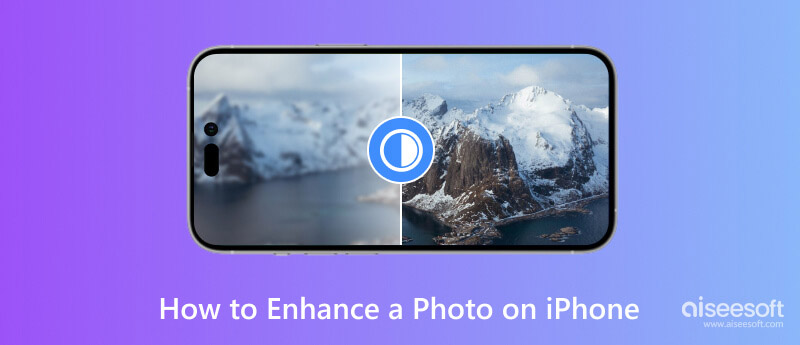
iPhonessasi on sisäänrakennetut muokkaustyökalut, jotka voivat parantaa valokuviasi. Aloita avaamalla Kuvat-sovellus ja valitsemalla kuva, jota haluat parantaa. Käytä sitten työkaluja, kuten Valotus, Kontrasti ja Kylläisyys säätääksesi valokuvasi yleisilmettä. Kokeilu näillä perustyökaluilla voi muuttaa kuvasi välittömästi ja parantaa sen eloisuutta ja syvyyttä.
Jos haluat parantaa iPhonessasi olevaa valokuvaa, avaa se Kuvat-sovelluksessa ja napauta muokata -painiketta. Voit napauttaa auto ja vedä liukusäädintä vasemmalle tai oikealle optimoidaksesi kuvatiedoston tarpeidesi mukaan. Lisäksi voit parantaa värien eloisuutta ja kylläisyyttä Saturation-työkalulla, käyttää White Balance -työkalua mukauttaaksesi värilämpötilaa, terävöittääksesi yksityiskohtia, säätääksesi kontrastia, kirkkautta ja valotusta sekä käyttää suodattimia.
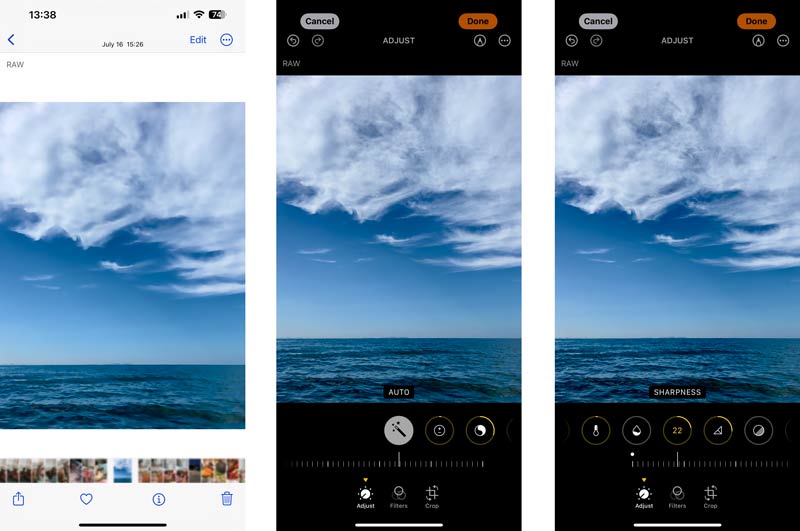
Vaikka iPhonen sisäänrakennetut muokkaustyökalut ovat tehokkaita, kolmannen osapuolen muokkaussovellukset tarjoavat lisäominaisuuksia ja hienosäätösäätimiä. Verkossa on saatavilla tehokkaita valokuvien parannustyökaluja, joiden avulla voimme parantaa iPhone-kuviasi ilman kuluja. Yksi tällainen työkalu on Aiseesoft Image Upscaler verkossa. Tämä osa kertoo, kuinka voit käyttää sitä valokuvan parantamiseen iPhonessasi ilmaiseksi.
Aiseesoft Image Upscaler Online on tehokas online-kuvanparannus, joka on erikoistunut parantamaan kuviesi laatua. Se käyttää edistyneitä algoritmeja valokuvien skaalaamiseen ja tarkkuuden parantamiseen, mikä parantaa yksityiskohtia ja terävyyttä. Koska se on online-työkalu, se tarjoaa käyttömukavuuden mistä tahansa laitteesta, mukaan lukien iPhonesta, iPadista, Android-puhelimesta ja tietokoneesta.
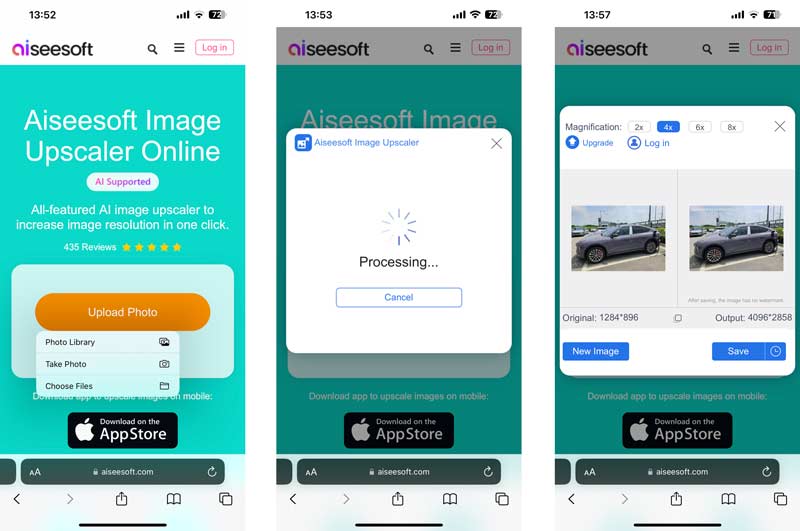
Voit parantaa iPhone-kuviasi ja saada ne näyttämään eloisammilta ja ammattimaisemmilta käyttämällä Picwand sovellus. Voit asentaa Photo Enhance -sovelluksen App Storesta. Kun saavutat Aiseesoft Image Upscaler verkossa -sivulla napauta App Store -painiketta löytääksesi sovelluksen nopeasti. Kun sovellus on asennettu, aloita kuvien parantaminen avaamalla sovellus.
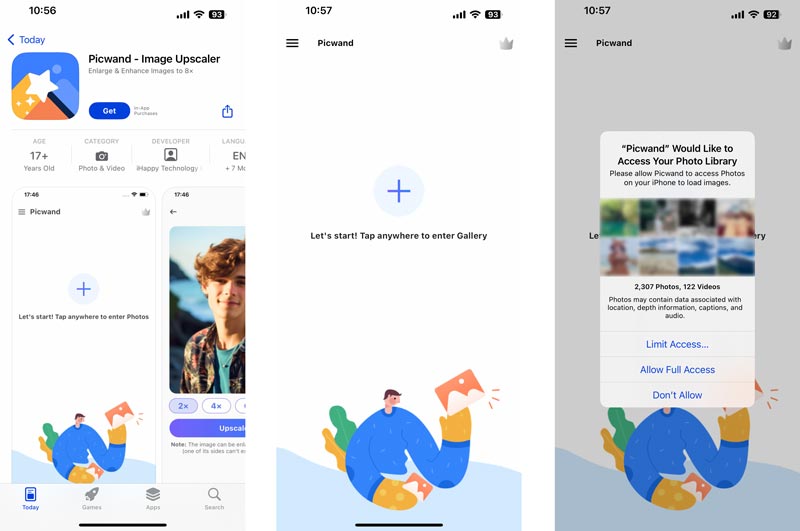
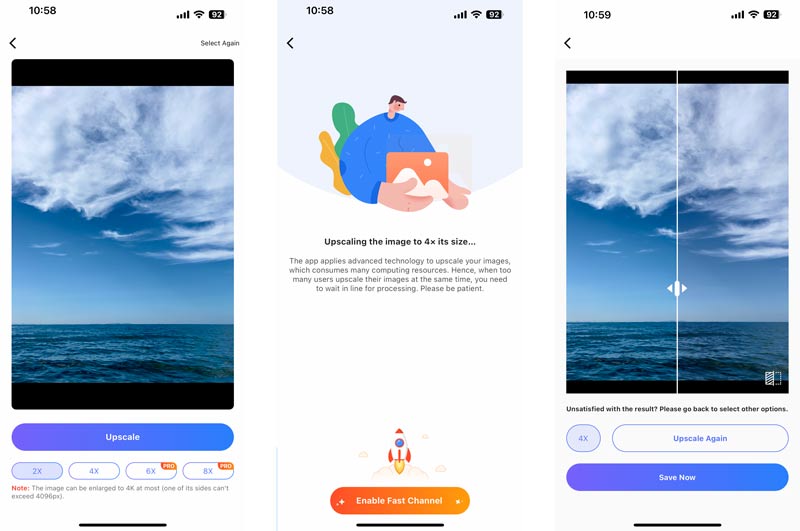
Onko valokuvan parantaminen sama asia kuin skaalaus?
Valokuvien tehostaminen ja skaalaus liittyvät toisiinsa, mutta eivät sama asia. Valokuvan parantaminen tarkoittaa kuvan yleisen laadun parantamista, joka voi sisältää erilaisia säätöjä, kuten kirkkauden, kontrastin, väritasapainon säätämistä tai kohinan tai epäpuhtauksien poistamista.
Toisaalta skaalaus tarkoittaa kuvan resoluution tai koon lisäämistä säilyttäen samalla sen laatu mahdollisimman paljon. Tämä tehdään yleensä, kun kuvaa on suurennettava tulostamista tai näyttämistä varten. Skaalausalgoritmit pyrkivät lisäämään uusia yksityiskohtia tai täydentämään puuttuvia tietoja, jotta paranneltu kuva näyttää mahdollisimman terävältä ja yksityiskohtaiselta.
Kuinka muokkaan valokuvaa iPhonessani?
Siirry Kuvat-sovellukseen ja avaa valokuva, jota haluat muokata. Napauta Muokkaa näytön oikeassa yläkulmassa. Valitse Säädöt-työkalu käyttääksesi erilaisia muokkausvaihtoehtoja, kuten vaalea, väri ja mustavalkoinen. Säädä valokuvasi eri puolia haluamallasi tavalla. Pyyhkäise vasemmalle tai oikealle kunkin säätövaihtoehdon sisällä lisätäksesi tai vähentääksesi sen voimakkuutta. Kun olet tehnyt säädöt, tallenna muutokset napauttamalla Valmis.
Onko iPhonessa sisäänrakennettuja suodattimia valokuvien parantamiseksi?
Kyllä, iPhonessa on sisäänrakennetut suodattimet, joita voit käyttää parantaa valokuviasi. Näiden suodattimien avulla voit muuttaa valokuviesi ulkoasua ja tuntumaa välittömästi säätämällä esimerkiksi kontrastia, kylläisyyttä, valotusta ja paljon muuta. Voit käyttää suodattimia iPhonesi Kuvat-sovelluksen kautta.
Yhteenveto
Kuvien parantaminen iPhonessa on luova prosessi, joka voi muuttaa tavallisen kuvan joksikin erikoiseksi. Noudata tässä viestissä esitettyjä käytännön vinkkejä. Voit parantaa kuviesi laatua, säilyttää muistoja, tehdä pysyvän vaikutuksen sosiaalisessa mediassa ja jopa ammattimaisesti esitellä valokuvaustaitojasi.

Video Converter Ultimate on erinomainen videomuunnin, -editori ja -tehostin, jonka avulla voit muuntaa, parantaa ja muokata videoita ja musiikkia 1000 muodossa ja enemmän.
100 % turvallinen. Ei mainoksia.
100 % turvallinen. Ei mainoksia.